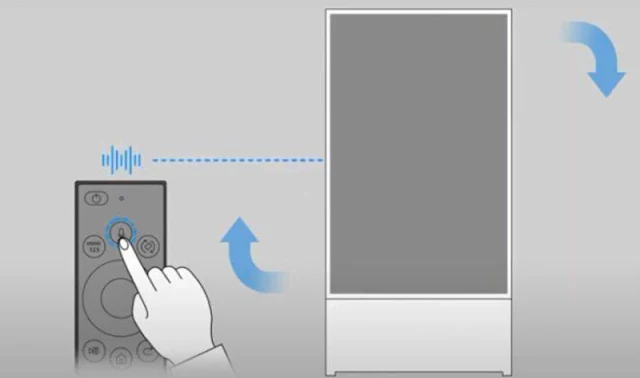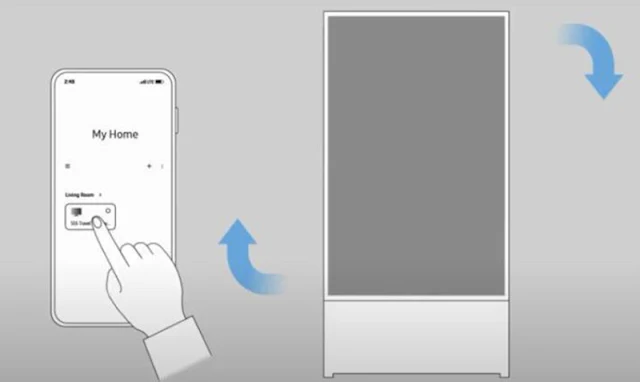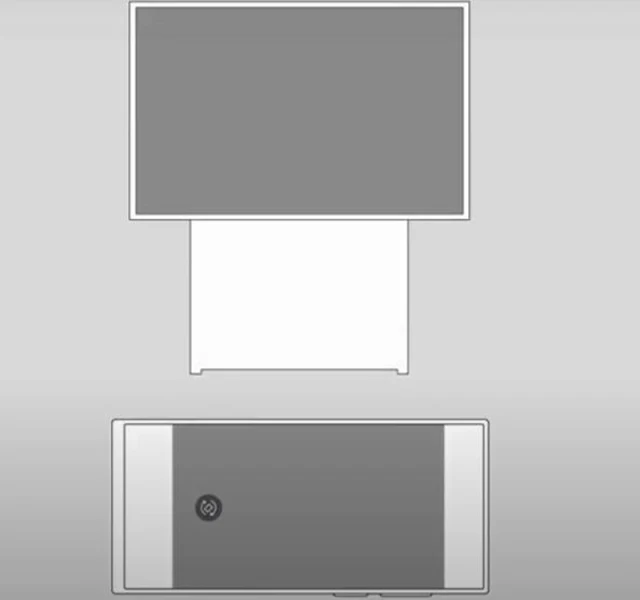Xoay màn hình tivi Samsung ngang, dọc chỉ vài bước
Bạn đang gặp tình huống màn hình tivi Samsung hiển thị sai chiều, bị xoay ngược hoặc hiển thị theo chiều dọc khiến việc theo dõi nội dung trở nên bất tiện? Đừng lo, bạn hoàn toàn có thể xoay màn hình tivi Samsung về đúng hướng chỉ với vài thao tác đơn giản. Bài viết dưới đây, Trung Tâm Bảo Hành Sửa Chữa Tivi sẽ hướng dẫn bạn cách thực hiện nhanh chóng, không cần đến kỹ thuật viên. Cùng theo dõi nhé!
1. Chế độ xoay ngang dọc trên tivi Samsung là gì?
Chế độ xoay ngang dọc trên tivi Samsung là tính năng cho phép bạn thay đổi hướng hiển thị của màn hình từ chế độ ngang (landscape) sang dọc (portrait) và ngược lại, nhằm phù hợp với nhu cầu trình chiếu hoặc treo tường theo chiều dọc.
✅ Chế độ này thường áp dụng trong các trường hợp như:
- Trình chiếu nội dung dọc: Hình ảnh, video dọc như story, TikTok, bài thuyết trình, v.v.
- Treo tivi theo chiều dọc: Một số tivi Samsung hỗ trợ treo dọc để phù hợp với không gian hẹp hoặc nhu cầu quảng cáo.
- Màn hình thông minh (The Sero): Một số mẫu tivi đặc biệt như Samsung The Sero có thể xoay vật lý tự động hoặc bằng điều khiển từ xa để hiển thị nội dung theo chiều dọc hoặc ngang tùy loại video.
🎯 Lưu ý: Không phải tất cả các dòng tivi Samsung đều hỗ trợ xoay màn hình. Tính năng này chủ yếu có ở dòng The Sero, tivi thông minh cao cấp, hoặc khi dùng chế độ Screen Mirroring từ điện thoại.
>>> Có thể bạn quan tâm: Dịch vụ sửa chữa tivi tại nhà Chuyên Nghiệp - Uy Tín
2. Cách xoay màn hình tivi Samsung ngang hoặc dọc
Nếu bạn đang sử dụng dòng tivi Samsung The Sero hoặc các dòng hỗ trợ xoay màn hình, dưới đây là những cách đơn giản để chuyển màn hình từ chế độ ngang sang dọc:
✔️ Cách 1: Nhấn nút xoay trên remote tivi
Một số dòng tivi Samsung có nút Rotate (Xoay) trực tiếp trên điều khiển từ xa. Bạn chỉ cần nhấn vào nút này để chuyển màn hình từ ngang sang dọc.
>>> Bài viết liên quan: Bỏ túi cách chặn quảng cáo Youtube trên tivi Samsung
✔️ Cách 2: Sử dụng trợ lý ảo Bixby Voice
- Bạn có thể điều khiển bằng giọng nói thông qua Bixby:
- Nhấn nút Bixby trên remote.
Nói câu lệnh:
👉 “Portrait Mode” (Chế độ màn hình dọc)
👉 “Rotate vertically” (Xoay dọc)
Tivi sẽ tự động xoay màn hình theo yêu cầu.
✔️ Cách 3: Sử dụng ứng dụng SmartThings trên điện thoại
Thao tác thực hiện như sau:
- Mở ứng dụng SmartThings trên điện thoại.
- Chọn thiết bị tivi The Sero đã kết nối.
- Bấm TV Control (Điều khiển TV).
- Nhấn nút Rotate (Xoay màn hình) để thay đổi chế độ hiển thị.
>>> Tham khảo: Bí kíp lướt web mượt mà ngay trên tivi Samsung tại nhà
✔️ Cách 4: Xoay màn hình điện thoại (trong chế độ phản chiếu)
Nếu bạn đang phản chiếu màn hình từ điện thoại lên tivi (Screen Mirroring), chỉ cần xoay màn hình điện thoại từ ngang sang dọc, tivi sẽ tự xoay theo chiều hiển thị của thiết bị.
⚠️ Lưu ý khi sử dụng chế độ xoay màn hình:
- Khi tivi chuyển sang chế độ màn hình dọc, nội dung sẽ được căn giữa và hiển thị theo tỷ lệ khung hình gốc, nên kích thước hiển thị có thể khác nhau tùy từng video.
- Tính năng xoay màn hình khả dụng sau khi cài đặt ứng dụng SmartThings trên thiết bị di động Android 6.0 trở lên, iOS 10 trở lên.
3. Lợi ích khi sử dụng chế độ màn hình dọc trên tivi Samsung
✅ Xem video dọc trọn vẹn: Hiển thị đúng định dạng TikTok, Reels, Shorts.
✅ Trình chiếu linh hoạt: Phù hợp cho menu, quảng cáo, slide dọc.
✅ Phản chiếu chuẩn xác: Màn hình điện thoại xoay sao, tivi hiển thị y hệt.
✅ Tối ưu không gian: Dễ lắp ở góc nhỏ, hành lang, quầy thông tin.
✅ Tạo điểm nhấn hiện đại: Thiết kế xoay lạ mắt, thu hút ánh nhìn.
4. Kết Luận
Chỉ với vài bước cơ bản, bạn đã có thể xoay màn hình tivi Samsung theo chiều ngang hoặc dọc tùy ý, giúp trải nghiệm hình ảnh trở nên trọn vẹn hơn. Nếu đã thử các cách trên nhưng tivi vẫn không hiển thị đúng hướng, bạn nên kiểm tra lại cài đặt hiển thị hoặc liên hệ trung tâm hỗ trợ để được tư vấn thêm. Chúc bạn thực hiện thành công!
Tags: Tin-tức ,
Tin liên quan
Mạng Lưới Chi Nhánh Trực 24/7
- Tại Hà Nội :Đường dây nóng: 0974.023.023
- Tại Thái Nguyên : Đường dây nóng: 0936.171.999
- Tại Hải Dương : Đường dây nóng: 0915.313.313
Dịch Vụ Sửa TV Tại Các Tỉnh
Tin Mới Nhất